Page 1

- 1
Všechny informace v této příručce mohou být předmětem změny bez předchozího upozornění!
.:: Avision AV-2100 ::.
uživatelská příručka
Page 2
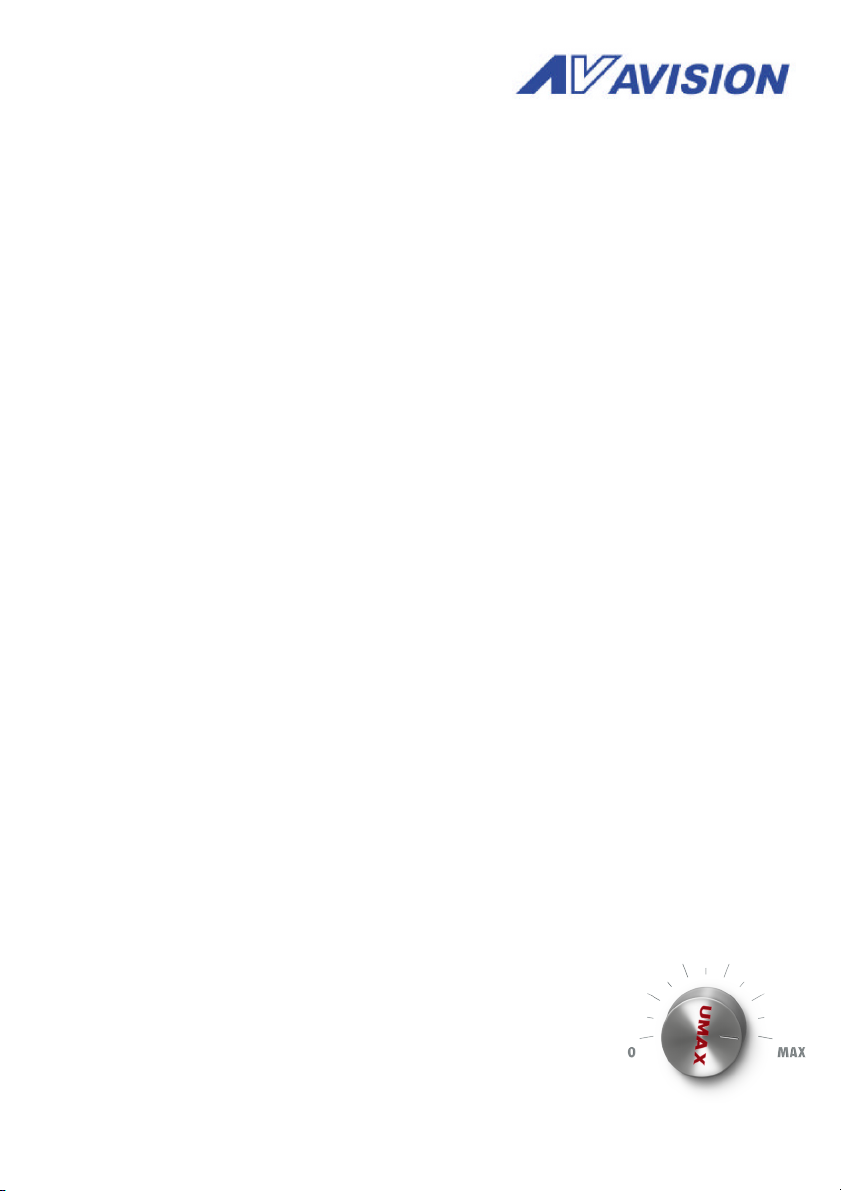
- 2
Všechny informace v této příručce mohou být předmětem změny bez předchozího upozornění!
Úvodem
• Zařízení nainstalujte na místo bez přímého dopadu slunečního
světla
• Zařízení neinstalujte v blízkosti zdrojů tepelného záření
• Zařízení neinstalujte a nepoužívejte v prašném a vlhkém
prostředí
• Vždy používejte originální napájecí adaptér ADP-50ZB,
v žádném případě jej nenahrazujte neoriginálními zdroji!
• Zařízení instalujte na rovný povrch, vyvarujete se tak
problémům s automatickým podavačem dokumentů.
• V případě převozu zařízení používejte vždy originální
převozní box (krabici) – jen tak můžete nejlépe ochránit
přístroj před poškozením.
Hlavní charakteristiky
Tento přístroj umožňuje svému uživateli odesílat skenované
dokumenty elektronickou poš tou, pomocí nastaveného SMTP
serveru. A to pouhým stiskem jednoho tlačítka.
Druhou funkcí je ukládání nasnímaných dokumentů do sdílených
složek v lokální počítačové síti. K tomuto účelu jsou využívány
protokoly FTP, HTTP a CIFS.
Třetí možností je využití zařízení jako digitální kopírky ve spojení
s lokálně připojenou tiskárnou, podporující jazyk.
Page 3
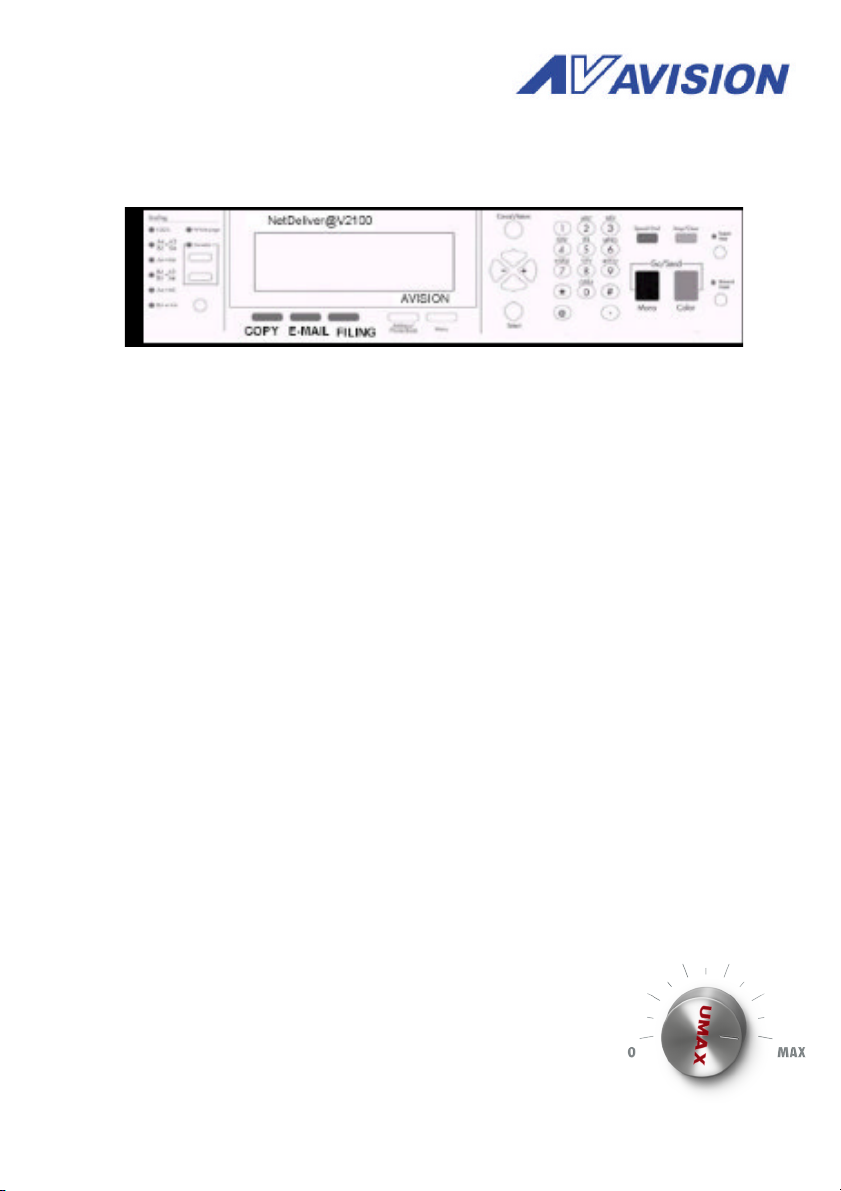
- 3
Všechny informace v této příručce mohou být předmětem změny bez předchozího upozornění!
Kontrolní panel
zvětšení/zmenšení kopie
• 100% kopie je k originálu 1:1
• A4 - A3 zvetšení kopie na 144% originálu
B5 - B4
• A4 - B3 zvetšení kopie na 122% originálu
• B4 - A3 zvetšení kopie na 115% originálu
B5 - A4
• A4 – B5 zmenšení kopie vůči originálu na 86%
• B4 – A5 zmenšení kopie vůči originálu na 81%
Další možností změny měřítka je použití šipek pro změnu po 1%
krocích.
LCD displej a tlačítka
LCD displej zobrazuje aktuální informace o stavu a nastavení
zařízení. Je doplněn funkčními tlačítky pro volbu jednotlivých
režimů:
COPY aktivace funkce kopírování
E-MAIL aktivace funkce elektronické pošty
FILING aktivace funkce ukládání do složek
Address Book/ vyvolání seznamu adres nebo sdílených složek
Folders
Page 4
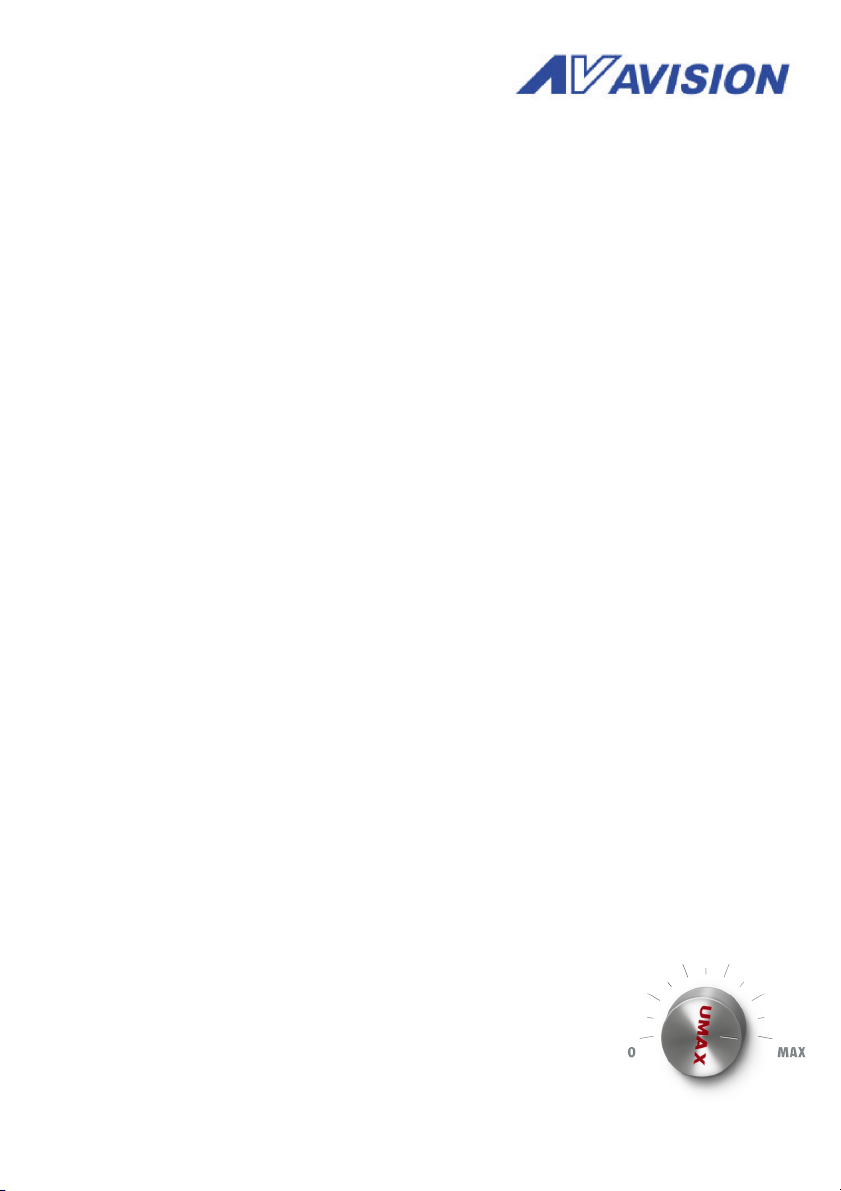
- 4
Všechny informace v této příručce mohou být předmětem změny bez předchozího upozornění!
Menu vstup do menu nastavení přístroje
Cancel/Return zrušení předchozí volby
Šipky pohyb v aktuální nabídce přístroje
Šipka < zrušení / vymazání poslední změny
Select/OK potvrzení volby
Numerická klávesnice
Slouží k zadávání počtu kopií nebo parametrů lokální sítě.
Tlačítko START a ostatní
Post processing toto tlačítko není funkční
Stop/Clear zastavení probíhajícího procesu / zruš ení
předchozí operace
Super Fine volba vyššího rozlišení při skenování
Mono volba pro černobílé skenování dokumentů
Color volba pro barevné skenování dokumentů
Manual Feed použití skleněné plochy skeneru místo
automatického podavače dokumentů
Instalace zařízení
Pro využití všech funkcí toho zařízení (e-mail, filing) je nutná
instalace do lokální počítačové sítě. Pro získání všech potřebných
parametrů prosím kontaktujte svého správce počítačové sítě.
Seznam všech důležitých parametrů a údajů nutných k instalaci
zařízení:
• IP adress: ___.___.___.___
• Subnet Mask: ___.___.___.___
• Gateway IP: ___.___.___.___
• SMTP server: ___.___.___.___
• Filing server: ___.___.___.___
• NTP server: ___.___.___.___
Page 5
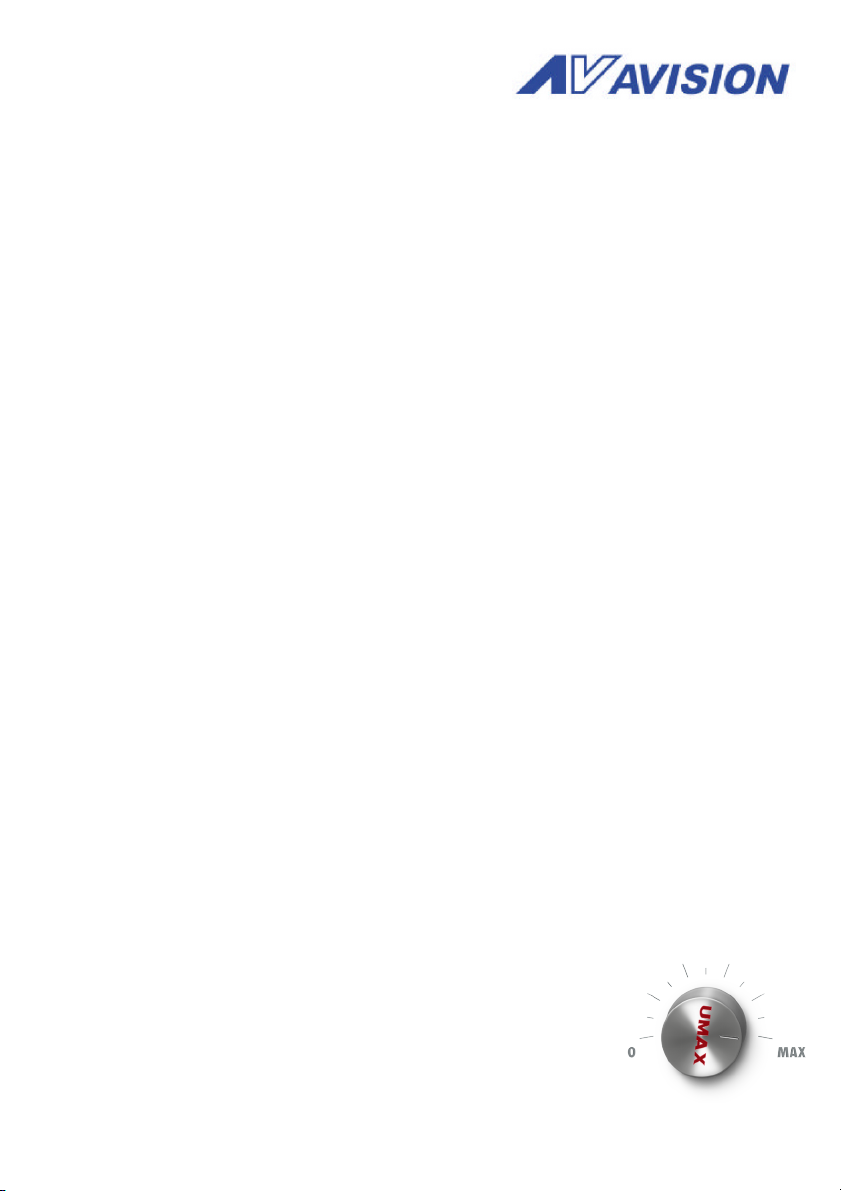
- 5
Všechny informace v této příručce mohou být předmětem změny bez předchozího upozornění!
Všechny výše uvedené údaje vám dodá Váš správce počítačové sítě!
Odesílání elektronické pošty
Zařízení Avision V2100 odesílá všechny dokumenty prostřednictvím
elektronické pošty (e-mail) jako přílohy ve formátu PDF nebo JPEG.
Přičemž využívá Vašeho poštovního serveru SMTP.
Ukládání dokumentů do sdílených složek
Zařízení Avision V2100 odesílá všechny dokumenty do sdílených
složek prostřednictvím síťových protokolů FTP, HTTP, CIFS nebo
DIMS. Tyto sdílené složky mohou být přímo na počítači se systémem
MS Windows 9x/2000 nebo serveru s MS Windows NT. Dokumenty
jsou ukládány ve formátech PDF, JPEG nebo TIF. Výhodou tohoto
řešení je efektivní využití prostředků kdy odpadá nutnost zakoupení
více skenerů pro uživatele, instalace softwarového vybavení pro
skenování, kompresy a převod dokumentů do PDF.
Nastavení zařízení V2100
Pro úspěšnou instalaci a využití tohoto zařízení je nutné splnit
následující požadavky:
• E-MAIL: lokální síť s protokolem TCP/IP,
SMPT server
• FILING: lokální síť s podporou protokolů: FTP,
HTTP, CIFS nebo DIMS
počítač nebo server s MS Windows nebo
FTP server 9x/NT/2000 nebo FTP server
• KOPÍROVÁNÍ lokálně připojená laserová tiskárna
s podporou jazyka PCL
Page 6
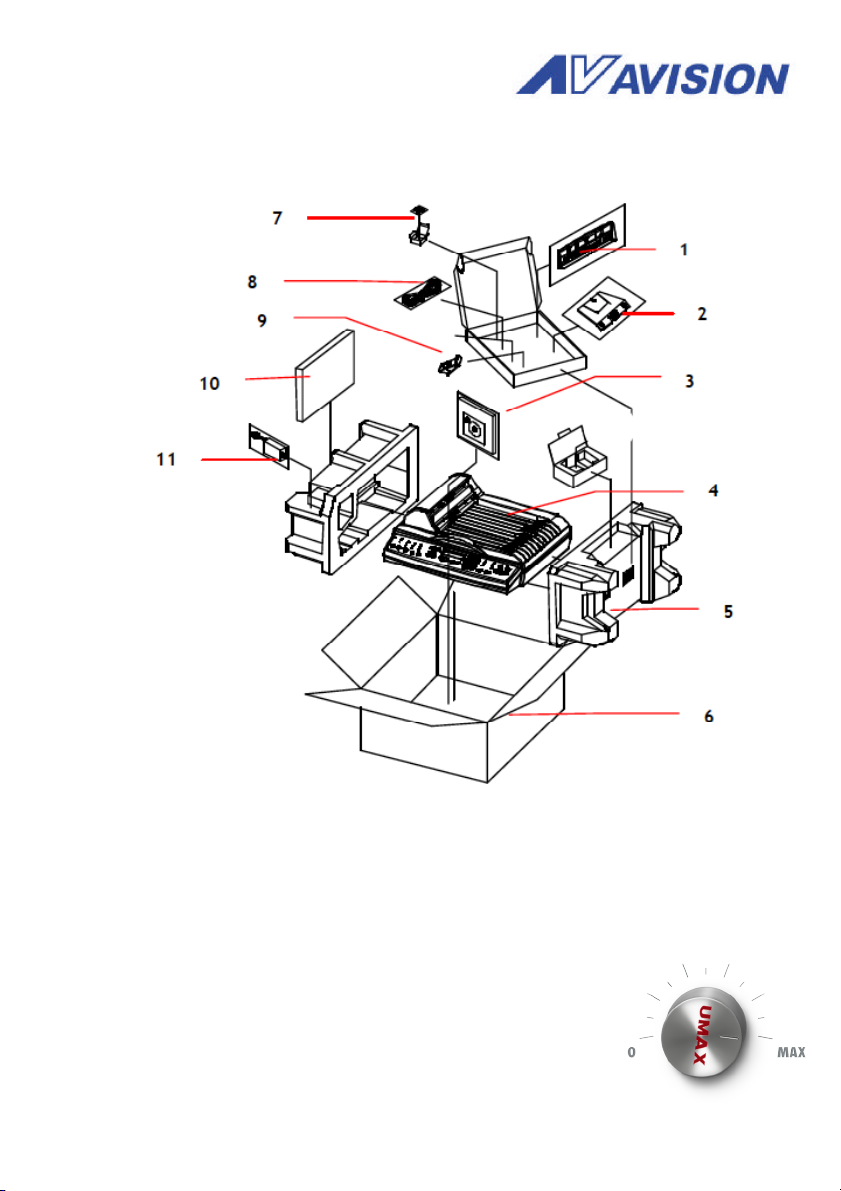
- 6
Všechny informace v této příručce mohou být předmětem změny bez předchozího upozornění!
Obsah dodávky
1. Vodící válečky pro podavač dokumentů
2. Držák dokumentů
3. Uživatelská příručka
4. Skener Avision V2100
5. Ochranný obal
6. Přepravní obal
7. ND pro automatický podavač dokumentů
8. Napájecí kabel
9. Zarážka dokumentů
Page 7
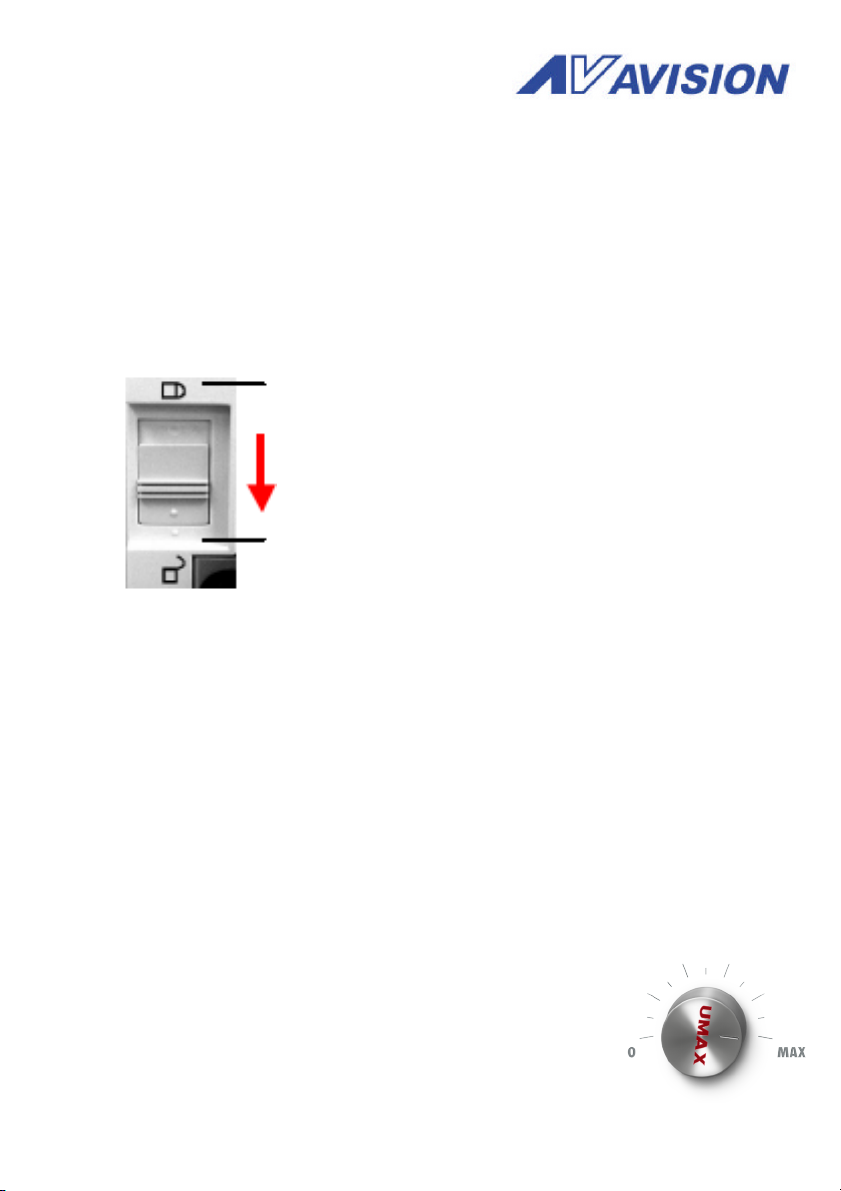
- 7
Všechny informace v této příručce mohou být předmětem změny bez předchozího upozornění!
10. Klávesnice
11. Napájecí adaptér
Odemknutí skeneru
Zařízení je chráněno proti poškození snímací hlavy tzv. aretací. Po
vybalení skeneru a usazení na místo je nutné odemknout snímací
hlavu skeneru pomocí posuvného zámku umístněného na spodní
straně zařízení:
V případě převozu skeneru na jiné místo je nutné opět uzamknout
snímací hlavu skeneru – v opačném případě hrozí poškození
pohyblivých částí snímací hlavy.
Instalace a sestavení skeneru
Po vybalení a kontrole kompletnosti dodávky zařízení sestavte
zařízení do celku v následujícím pořadí:
Page 8
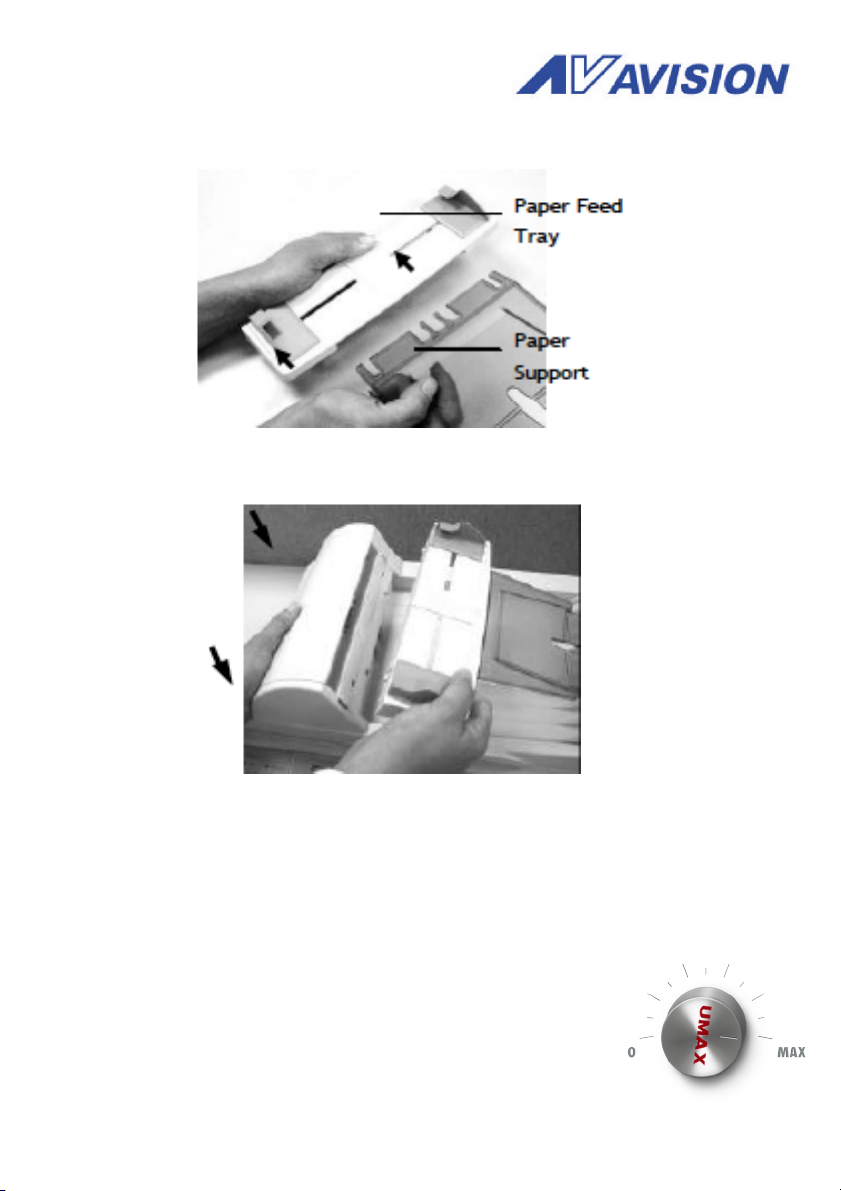
- 8
Všechny informace v této příručce mohou být předmětem změny bez předchozího upozornění!
1. Spojte držák dokumentů s vlastním podavačem:
2. Připojte sestavený držák dokumentů k automatickému
podavači dokumentů:
3. Zapojte síťový kabel do zdířky RJ-45 (LAN) na zadní straně
zařízení a jeho druhý konec do místní zásuvky počítačové
sítě.
4. Zapojte dodanou klávesnici do PS/2 konektoru na zadní
straně zařízení.
5. V případě využití funkce „digitální kopírky“ připojte
paralelní kabel (LPT) ke konektoru PRINTER na zadní straně
Page 9
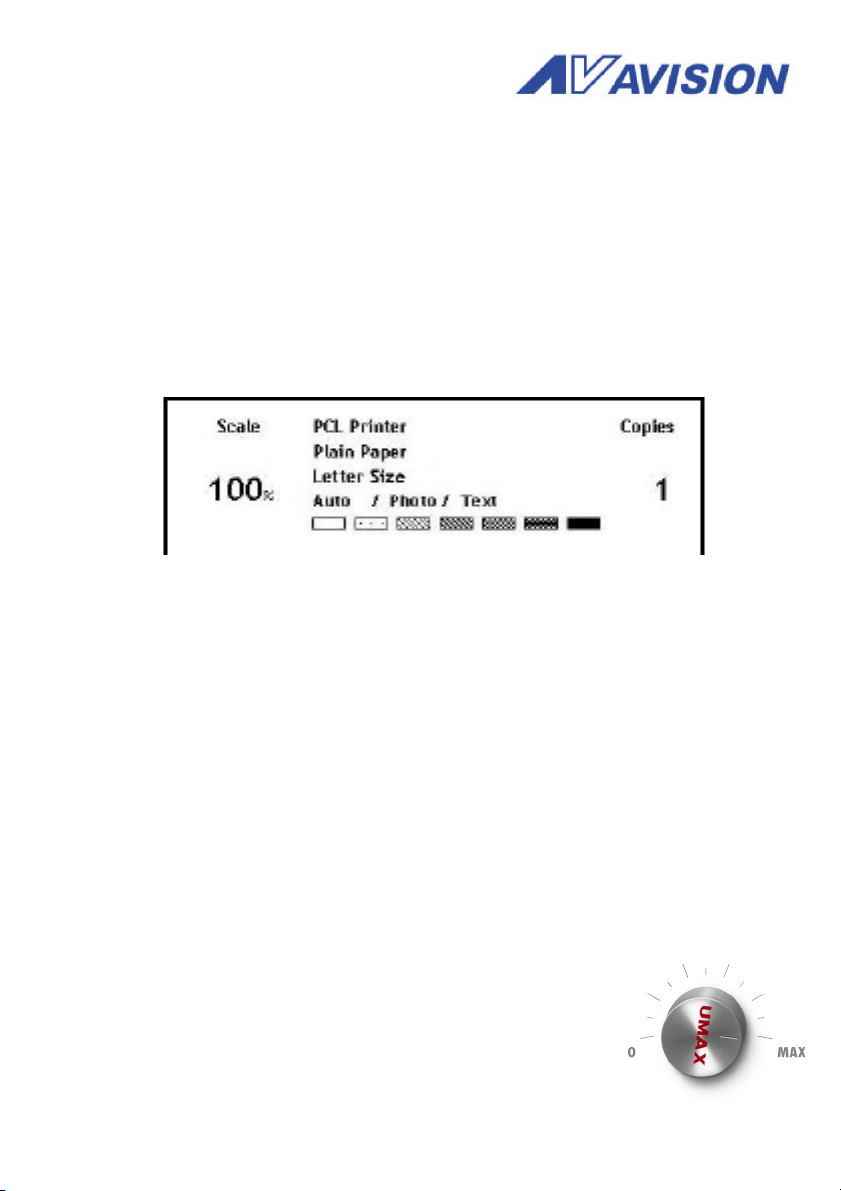
- 9
Všechny informace v této příručce mohou být předmětem změny bez předchozího upozornění!
zařízení a druhý k vhodné laserové tiskárně.
6. Propojte kabel automatického podavače dokumentů se
skenerem konektorem ADF na zadní straně zařízení.
7. Připojte napájecí adaptér a zapněte zařízení
Po inicializaci správně zapojeného zařízení se objeví na displeji tyto
informace:
poznámka: zařízení Avision V2100 využívá systém úspory elektrické
energie, který v případě že nepoužijete skener dobu delší než 4
hodiny, uvede skener do stavu „spánku“. Jeho opětovnou inicializaci
provedete stisknutím libovolné klávesy nebo tlačítka.
Nastavení parametrů lokální počítačové sítě
Pro správné nastavení parametrů lokální sítě a začlenění zařízení do
místní infrastruktury kontaktujte svého správce sítě. Vlastní nastavení
provádějte v následujícím pořadí:
1. Zapněte zařízení a jeho inicializaci stiskněte tlačítko MENU
pro vstup do konfiguračního menu.
2. Z nabídky vyberte položku NETWORK
CONFIGURATION vyplňte všechny údaje, které se zobrazí
na LCD displeji:
Page 10
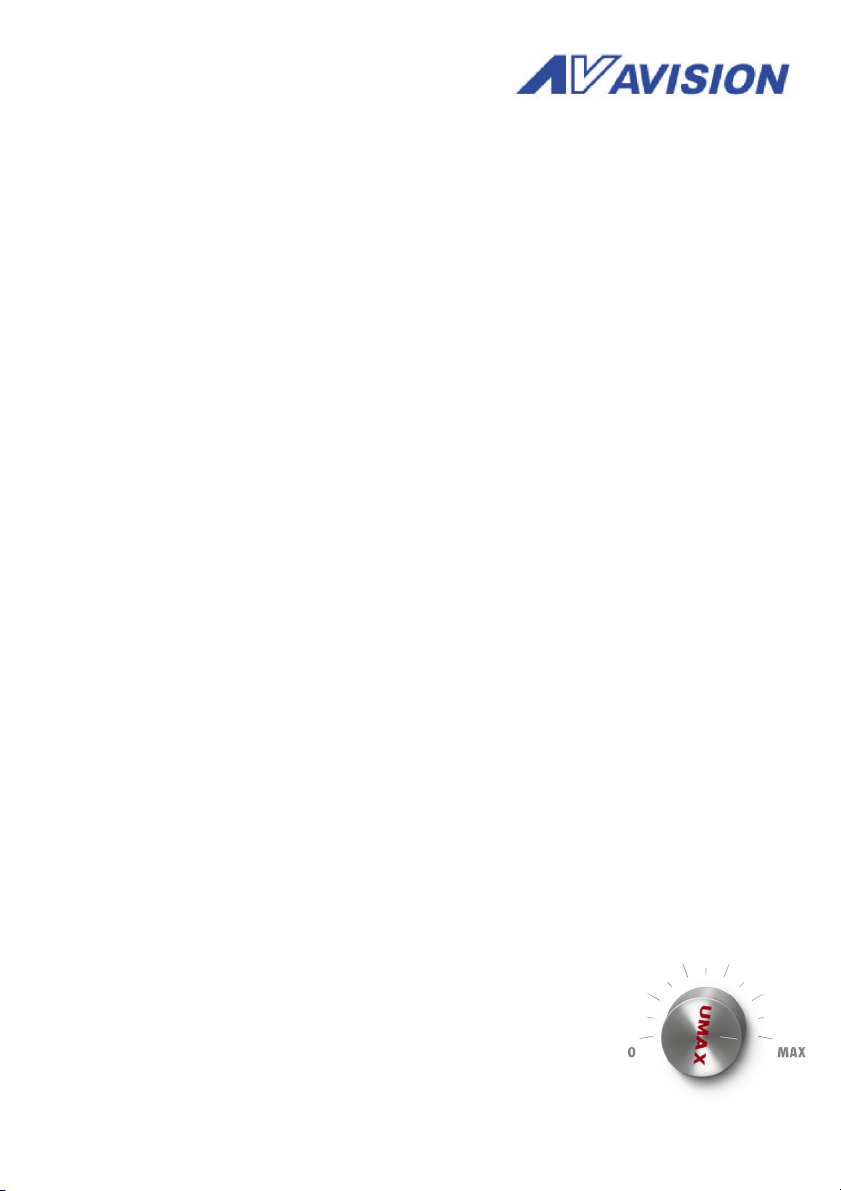
- 10
Všechny informace v této příručce mohou být předmětem změny bez předchozího upozornění!
a. IP address: ---.---.---.--b. Net Mask: ---.---.---.--c. Gateway IP: ---.---.---.--d. SMTP server: ---.---.---.--e. Filing server: ---.---.---.--f. *NTP server: ---.---.---.---
3. Po zadání všech údajů uložte všechny volby pomocí
SAVE & EXIT
Takto budou uloženy všechny potřebné údaje do paměti zařízení.
Následně dojde k automatickému restartu zařízení a přihlášení do
lokální počítačové sítě.
*) Network Time Protokol slouží k získání časových údajů zařízením.
Adresy použitelných serverů naleznete anglické příručce na straně 31.
Administrace zařízení
Tato kapitola popisuje možnosti správy zařízení pomocí vestavěného
menu administrátora. Přístup k některým těmto funkcím je chráněn
heslem. V továrním (výchozím) nastavení zařízení není zadáno žádné
jméno, ani heslo. Vstup do menu administrátora se provádí dvojím
klinutím klávesy ENTER.
Pro zvýšení bezpečnosti zařízení doporučujeme okamžitě zadat
vlastní jméno a heslo!
1. Stiskněte tlačítko MENU pro vstup do konfigurační nabídky
zařízení.
2. Vyberte si položku ADMINISTRATOR.
3. Zadejte jméno a heslo pro vstup a potvrďte klávesou ENTER
Page 11
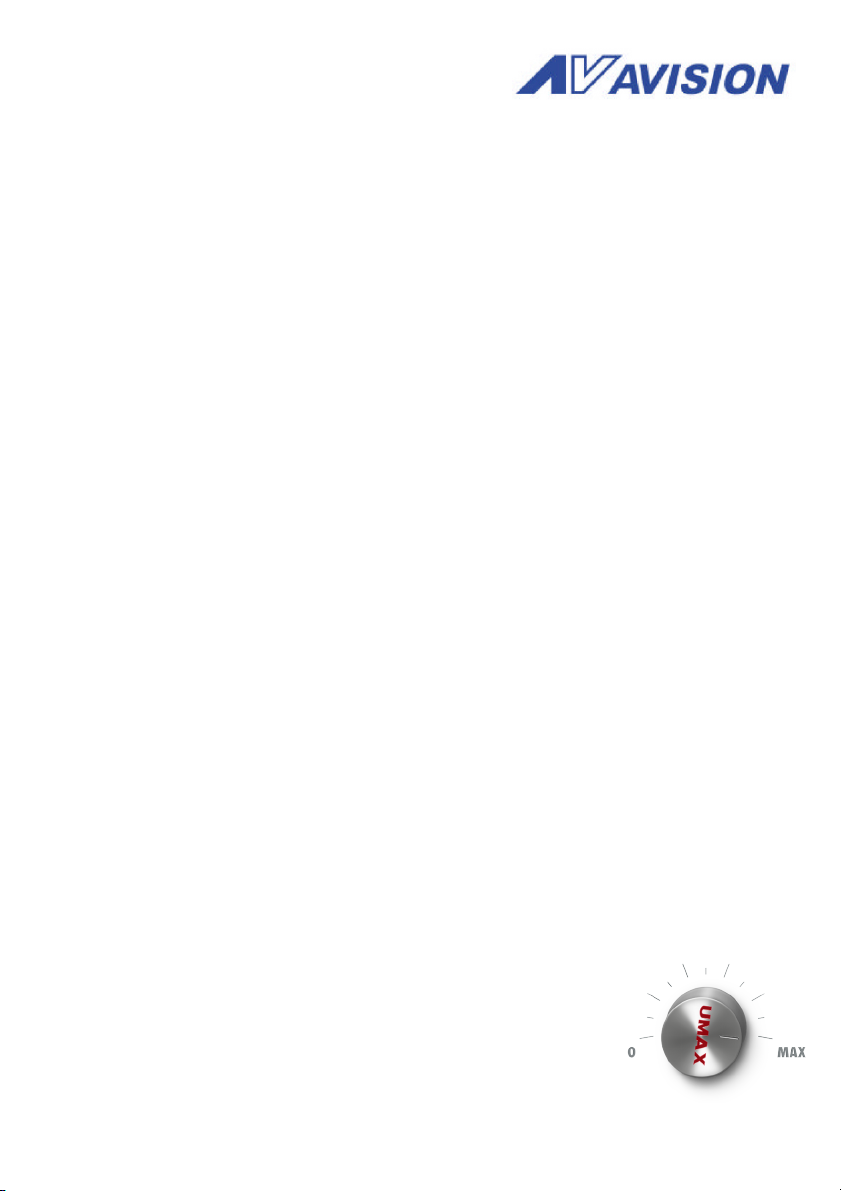
- 11
Všechny informace v této příručce mohou být předmětem změny bez předchozího upozornění!
Administraci zařízení lze také provádět vzdáleně pomocí
internetových prohlížečů IE 4.0 nebo Netscape 4.0 a vyšší. Pro vstup
do menu zadejte v adresním řádku prohlížeče IP adresu zařízení.
Obsah menu administrátora
General device name (zobrazovaný název zařízení V2100)
date/time (nastavení datumu a času zařízení)
Time zone (nastavení časového pásma vůči GMT)
Network Configuration IP address (IP adresa zařízení)
Subnet Mask (maska podsítě)
Gateway
SMTP server (adresa poštovního
serveru)
NTP server (adresa NTP serveru)
Copy printer name (název připojené tiskárny)
paper type (typ papíru)
paper size (výběr velikosti papíru: Letter nebo A4)
EMAIL Default subject (výchozí název předmětu zprávy –
maximálně 64 znaků)
B/W File Format (volba formátu dokumentu: PDF
nebo TIF)
Color File Format (volba formátu dokumentu: TIF,
JPEG nebo PDF)
Fine resolution for B/W (volba rozlišení pro
snímání předlohy)
Super Fine resolution for B/W (volba rozlišení pro
snímání předlohy v módu Super Fine)
Fine resolution for Color (volba rozlišení pro
snímání předlohy)
Super Fine resolution for Color (volba rozlišení pro
snímání předlohy v módu Super Fine)
Page 12

- 12
Všechny informace v této příručce mohou být předmětem změny bez předchozího upozornění!
Document type (volba režimu skenování: text &
obrázek)
Compression rate (úroveň komprese snímaného
dokumentu)
FILING File Name Prefix (nastavení výchozího názvu
snímaného dokumentu, např.: mujsoubor1129,…)
B/W File Format (volba formátu dokumentu: PDF
nebo TIF)
Color File Format (volba formátu dokumentu: TIF,
JPEG nebo PDF)
Fine resolution for B/W (volba rozlišení pro
snímání předlohy)
Super Fine resolution for B/W (volba rozlišení pro
snímání předlohy v módu Super Fine)
Fine resolution for Color (volba rozlišení pro
snímání předlohy)
Super Fine resolution for Color (volba rozlišení pro
snímání předlohy v módu Super Fine)
Document type (volba režimu skenování: text &
obrázek)
Compression rate (úroveň komprese snímaného
dokumentu)
FUNCTION BUTTON
Nastavení zkratkových tlačítek 1 – 6 na klávesnici pro nejčastěji
používané typy zpráv.
ADDRESS BOOK Email (práce s elektronickými adresami
v adresáři zařízení. Jejich přidávání,
odebírání nebo úprava) Maximální počet je
2000.
Group (práce se skupinami elektronických
adres. Zařízení podporuje 50 skupin, kde
každá může obsahovat až 99 adres.
Page 13

- 13
Všechny informace v této příručce mohou být předmětem změny bez předchozího upozornění!
FOLDERS práce až 50-ti adresáři
USER PROFILE Local User (vytvoření a správa
registrovaných uživatelů tohoto zařízení)
ADMINISTRATOR Login Name (uživatelské jméno správce
tohoto zařízení, maximální délka 16 znaků.
Místo pro jeho vytvoření a editaci)
Administrator’s e-mail address
(elektronická adresa správce tohoto zařízení,
její vytvoření a editace)
Password (správa heslo správce tohoto
zařízení)
Enable security for Emails (zabezpečení
odesílání elektronické pošty z tohoto
zařízení. Po přihlášení registrovaného
uživatele je možné odesílat 3 minuty poštu.
Po vypršení této doby dojde k uzamčení
tohoto zařízení)
Enable security for Filin (zabezpečení
odesílání dokumentů do sdílených složek
z tohoto zařízení. Po přihlášení
registrovaného uživatele je možné odesílat 3
minuty poštu. Po vypršení této doby dojde
k uzamčení tohoto zařízení)
Add new folder after filing (uložení názvu a
cesty nové složky do adresáře po jejím
prvním použití)
Add „TO“ address after sending (uložení
elektronické adresy do adresáře po jejím
prvním použití)
E-mail default from (výchozí adresa
odesilatele při použití funkce EMAIL o
maximální délce 64 znaků)
Page 14

- 14
Všechny informace v této příručce mohou být předmětem změny bez předchozího upozornění!
Správa elektronických adres přes web
Zařízení Avision V2100 umožňuje přístup a úpravu adres
elektronické pošty I vzdáleně pomocí internetového prohlížeč es
podporou technologie Java.
Přidání nové adresy
1. V adresním řádku internetového prohlížeče zadejte IP adresu
zařízení.
2. Pomocí tlačítka ADMINISTRATOR vstupte do nabídky
zařízení (nutno použít jméno a heslo)
3. Z nabídky vyberte položku @ADDRESS
4. Kliknutím na tlačítko ADD otevřete dialog pro zadání nové
adresy elektronické pošty.
5. Po zadání všech nových adres, popřípadě editace stávajících
adres klikněte na tlačítko SAVE pro trvalé uložení změn do
paměti zařízení.
editace stávající adresy
1. V adresním řádku internetového prohlížeče zadejte IP adresu
zařízení.
2. Pomocí tlačítka ADMINISTRATOR vstupte do nabídky
zařízení (nutno použít jméno a heslo)
3. Z nabídky vyberte položku @ADDRESS
4. Kliknutím na tlačítko MODIFY otevřete dialog pro zadání
nových údajů adresy elektronické poš ty.
Page 15

- 15
Všechny informace v této příručce mohou být předmětem změny bez předchozího upozornění!
5. Klikněte na tlačítko UPDATE
Po zadání všech nových adres, popřípadě editace stávajících adres
klikněte na tlačítko SAVE pro trvalé uložení změn do paměti
zařízení.
Vymazání stávající adresy
1. V adresním řádku internetového prohlížeče zadejte IP adresu
zařízení.
2. Pomocí tlačítka ADMINISTRATOR vstupte do nabídky
zařízení (nutno použít jméno a heslo)
3. Z nabídky vyberte položku @ADDRESS
4. Vyberte požadovanou adresu a klikně na tlačítko DELETE.
5. Klikněte na tlačítko OK
Po zadání všech nových adres, popřípadě editace stávajících adres
klikněte na tlačítko SAVE pro trvalé uložení změn do paměti
zařízení.
Práce s distribučními skupinami
Princip přidávání a editace je shodný jako u vytváření a editace
samotných adres elektronické pošty. Po vytvoření nové skupiny
přidáte požadované adresy do seznamu nebo je můžete odebírat.
Page 16

- 16
Všechny informace v této příručce mohou být předmětem změny bez předchozího upozornění!
Správa sdílených složek přes web
Přidání nové složky
1. Kroky 1 až 4 jsou shodné s výjimkou toho, že místo adres el.
pošty jsou vybírány existující adresáře na okolních počítačích
a serverech.
2. Pomocí dialogu zobrazeného výše nastavíte potřebné
parametry, nutné k zobrazení sdílené složky:
a. Folder name: jméno pro vytvářené sdílení
b. Protocol: typ požadovaného protokolu: FTP,
HTTP, CIFS
c. Server: IP adresa počítače/serveru
d. Directory: cesta ke sdílenému adresáři, např.
FILINGFOLDER/image file nebo
\\vaspocitac\sdilenaslozka
e. User name: uživatelské jméno pro přístup
k serveru/počítači
f. Password: heslo pro přístup k serveru/počítači
Page 17

- 17
Všechny informace v této příručce mohou být předmětem změny bez předchozího upozornění!
3. Klikněte na tlačítko CONTINUE pro vytvoření dalšího
sdílení nebo FINISH pro ukončení práce.
4. Kliknutím na tlačítko SAVE dojde k trvalému uložení do
paměti zařízení.
Editace sdílené složky
1. Postup je shodný s předchozími úkony. Po vyvolání
dialogového okna zadejte správné informace.
5. Klikněte na tlačítko UPDATE dojde k aktualizaci údajů.
6. Kliknutím na tlačítko SAVE dojde k trvalému uložení do
paměti zařízení.
Práce se zařízením V2100
Díky použitému ovládání a panelu podobnému klasické kopírce bude
práce s tímto zařízením velice jednoduchá. V drtivé většině případů se
bude skládat s těchto tří kroků:
Page 18

- 18
Všechny informace v této příručce mohou být předmětem změny bez předchozího upozornění!
1. Položte dokument do automatického podavače nebo na
skleněnou plochu skeneru.
2. Vyberte si typ odeslání/uložení
3. Stiskněte tlačítko MONO pro ČB nebo COLOR pro barevné
snímání.
Dokument bude následně naskenován a odeslán prostřednictvím
elektronické pošty nebo do sdíleného adresáře.
Zařízení Avision V2100 disponuje automatickým podavačem
dokumentů (ADF) s kapacitou 30-50 listů (maximální počet je závislý
na gramáži papíru) v jednom snímacím cyklu. V případě snímání
časopisů, dokumentů sešitých kancelářskou sponkou nebo knih
použijte skleněnou plochu skeneru.
V automatickém podavači dokumentů mohou být použity papíry:
• Dokumenty velikosti: 11,4 x 13 – 21 x 35,5 cm
• Dokumenty o gramáži: 70 - 140 gr/m2
• Dokumenty s křídového, ofsetového i recyklovaného papíru
• Mírně poškozené dokumenty: zmačkané, polité tekutinami
(předem se musí vysušit), atd.
V žádném případě se nesmí použít – skenovat dokumenty obsahující
kovové kancelářské sponky, spojky, atd.!
Vložení dokumentů do automatického podavače
1. Do ADF se vkládají pouze volné listy papírů, zbavené všech
kovových předmětů.
Page 19

- 19
Všechny informace v této příručce mohou být předmětem změny bez předchozího upozornění!
2. V případě snímání více dokumentů najednou zkontrolujeme
papíry jejich rychlým prolistováním.
3. Do ADF vkládáme dokumenty popsanou stranou vzhůru.
4. Dle šířky papíru upravíme i boční vodící lišty.
Vložení dokumentu na skleněnou plochu
1. Zdvihnutím ADF podavače otevřete zařízení.
2. Položte dokument na skleněnou plochu popsanou stranou
dolů a pravým rohem papíru těsně k pravému rohu skeneru.
Page 20

- 20
Všechny informace v této příručce mohou být předmětem změny bez předchozího upozornění!
3. Opět uzavřete ADF podavač.
Odeslání dokumentů prostřednictvím elektronické pošty
1. Vložte dokument do skeneru.
2. Stiskněte tlačítko EMAIL, na LCD displeji se vám zobrazí
následující okno:
Stiskem tlačítek FINE nebo SUPERFINE si můžete vybrat
kvalitu skenování. Pokud si nejste jisti nastavenými
parametry pomocí tlačítka MENU vstupte do menu a
následně podmenu EMAIL, kde si údaje zkontrolujete.
3. Pomocí klávesnice vyplňte požadované údaje.
4. Stiskněte tlačítko MONO pro ČB nebo COLOR pro barevné
snímání a následné odeslání dokumentu.
Úspěšně provedený proces bude signalizovaný hlášením:
Dokument bude odeslán jako příloha e-mailu. V případě potřeby
můžete adresátovi napsat krátkou zprávu do řádku „Memo“.
Maximální velikost této zprávy je 18 řádků s 34 znaky na řádek.
Page 21

- 21
Všechny informace v této příručce mohou být předmětem změny bez předchozího upozornění!
Kopírování dokumentů pomocí připojené tiskárny
Před vlastním kopírováním si prosím zkontrolujte následující:
1. Připojená tiskárna podporuje jazyk PCL
2. Tiskárna je korektně připojena k zařízení pomocí paralelního
portu.
Tuto skutečnost si můžete ověřit v menu zařízení v podmenu COPY.
Zde uvidíte následující informace:
1. Printer name –název připojené tiskárny
2. Paper type – typ zvoleného papíru
3. Paper size – velikost zvoleného papíru
Kopírování na zařízení V2100 je naprosto shodné s kancelářskými
digitálními kopírkami. Po vložení dokumentu do skeneru si vyberte:
• Počet kopií
• Velikost kopie
• Typ kopírování: černobílé nebo barevné
Po stisku tlačítka MONO nebo COLOR se na displeji zobrazí
následující údaje:
V případě nutnosti přerušení kopírování stiskněte tlačítko
STOP/CLEAR.
Page 22

- 22
Všechny informace v této příručce mohou být předmětem změny bez předchozího upozornění!
Kompatibilita s tiskárnami
Výrobce model
Tektronix Phaser 740/ 750
Mita Ci 1100
HP 4500/ 5000L
Kyocera FS-3750/ 5900/ FS-9000/ FS-1800
Lexmark T614/ C710/ M412
OKI 8C/ 8C plus/ 7400/ 7200
Samsung QL-7000
QMS 330/ CX2/ 6100/ magicolor 2200
EPSON 8200C/ 3000C/ 820
Kx P8415
Casio N5
Canon LBP730
A mnoho dalších s podporou jazyka PCL a vybavené paralelním
portem.
Možnosti úpravy při kopírování
Před stiskem tlačítka MONO nebo COLOR pro začátek kopírování
můžete ješ tě dokument upravit:
• Změna velikosti
• Nastavení intenzity podání barev/tónů
• Kvalita kopírování
• Velikost papíru
• Počet kopií
• Zaměření na text/ obrázky nebo automaticky
Page 23

- 23
Všechny informace v této příručce mohou být předmětem změny bez předchozího upozornění!
Změna velikosti kopie
Po ukončení kopírování dojde k automatickému vrácení na hodnotu
100%.
Optimalizace intenzity podání barev/tónů
Změna se provádí šipkami vlevo a vpravo.
Změna kvality kopírování
Se provádí stiskem tlačítka SUPERFINE a je indikováno
rozsvícením LED diody.
Změna velikosti papíru
Se provádí stiskem tlačítka MENU a výběrem velikosti v podmenu
COPY. Výběr potvrďte tlačítkem SELECT.
Page 24

- 24
Všechny informace v této příručce mohou být předmětem změny bez předchozího upozornění!
nastavení počtu kopií
se provádí na numerické klávesnici zařízení.
výběr typu kopírované předlohy
se provádí šipkami vlevo a vpravo
Ukládání dokumentů do sdílených složek
1. Položte dokument do skeneru
2. Stiskněte tlačítko FILING, následně se objeví:
File Prefix:
Folder:
Password:
Post Proc.: None
Stiskem tlačítek FINE nebo SUPERFINE si můžete vybrat
kvalitu skenování. Pokud si nejste jisti nastavenými
parametry pomocí tlačítka MENU vstupte do menu a
následně podmenu EMAIL, kde si údaje zkontrolujete.
Page 25

- 25
Všechny informace v této příručce mohou být předmětem změny bez předchozího upozornění!
a. File Prefix – zde vložíte název snímaného
dokumentu, bez přípony.
b. Folder – zde si vyberete cílový adresář. Na výběr
máte z již uložených v ADDRESS BOOKu, druhou
možností je zadání nového pomocí volby <New
Folder> a vytvoření tak nového adresáře ve sdílené
složce.
3. Následující možnosti se mohou měnit dle typu protokolu
sdílených složek. Konkrétní postup konzultujte se svým
správcem sítě. Zde pro ilustraci zobrazujeme snímání do
sdílených složek pod protokolem CIFS v MS Windows 98.
4. Výběrem volby OK a stisknutím tlačítka SELECT se vrátíte
to hlavní nabídky:
File Prefix: Myfolder
Folder: CIFS
Password:
Post Proc.: None
Page 26

- 26
Všechny informace v této příručce mohou být předmětem změny bez předchozího upozornění!
Pro možnost ukládání dat do sdílené složky pod MS Windows 98 je
nutné nejdříve tuto složku na svém počítači vytvořit:
5. Stisknutím tlačítka MONO pro černobílé nebo tlačítka
COLOR pro barevné snímání dojde k naskenování
vložených dokumentů do vybraného adresáře sdílené složky.
Page 27

- 27
Všechny informace v této příručce mohou být předmětem změny bez předchozího upozornění!
Chybová hlášení
Kód
význam
řešení
10001
SRAM error
vypněte a opět zapněte zařízení V2100, v případě
přetrvání závady kontaktujte svého prodejce
10002
DRAM error
Vypněte a opět zapněte zařízení V2100
10003,
10004
Vadná lampa
vypněte a opět zapněte zařízení V2100, v případě
přetrvání závady kontaktujte svého prodejce
10005
Porucha
senzoru
vypněte a opět zapněte zařízení V2100, v případě
přetrvání závady kontaktujte svého prodejce
10006
Vadná lampa
vypněte a opět zapněte zařízení V2100, v případě
přetrvání závady kontaktujte svého prodejce
10007
Uzamčený
zámek
1. Vypněte zařízení
2. Odemkněte zámek skeneru na jeho spodní
straně
3. Zapněte skener
10008,
10009
Chyba ADF
Zaseknutý papír v podavači dokumentů. Otevřete
vrchní kryt a vyjměte zachycený papír.
10201
Chyba
přístupu Z1
vypněte a opět zapněte zařízení V2100, v případě
přetrvání závady kontaktujte svého prodejce
10202
Z1 SRAM
error
vypněte a opět zapněte zařízení V2100, v případě
přetrvání závady kontaktujte svého prodejce
Zpráva na LCD
řešení
Copy function disables
prosím stáhněte si korektní tabulku tiskárny do zařízení
V2100
Check printer cable or
status
1. Zkontrolujte funkčnost zapojení paralelního
kabelu
2. Zkontrolujte stav tiskárny a její zapnutí
3. Vypněte a zapněte zařízení V2100
4. V případě přetrvávání závady kontaktujte svého
prodejce
Kód
význam
řešení
20512
Chyba síťového
připojení
20519
Cílová adresa je
chybná
20530
Síť je nedostupná
Z jiného počítače zkontrolujte dostupnost zařízení
V2100 pomocí příkazu „Ping“. Poté postupujte
následovně:
1. Zkontrolujte spolehlivost připojení LAN
kabelu v zásuvce RJ-45
Page 28

- 28
Všechny informace v této příručce mohou být předmětem změny bez předchozího upozornění!
20531
Síť je nečitelná
20533
Selhalo spojení se
serverem
20534
Spojení se serverem
bylo resetováno
20540
Vypršelo časové
období pro připojení
20541
Chyba při pokusu o
spojení
20545
Cílový server je
nečitelný
2. Zkontrolujte vlastní LAN kabel, popřípadě
jej vyměňte za jiný
3. Zkontrolujte IP adresu zařízení
4. Zkontrolujte IP adresu cílového serveru
5. Zkontrolujte masku podsítě
6. Zkontrolujte IP adresu Gateway
Kód
význam
řešení
30421
31421
32421
Služba není dostupná, poštovní
server je vypnut
Kontaktujte svého správce sítě
31450
požadovaná akce nelze dokončit –
poštovní schránka je nedostupná
Zkontrolujte elektronickou adresu
adresáta
31451
32451
Požadovaná akce byla zrušena –
místní chyba v procesu
Kontaktujte svého správce sítě
30500
31500
32500
33500
Chyba syntaxe, neznámý příkaz
Restartujte zařízení V2100 a zkuste
akci zopakovat. Přetrvá-li závada
kontaktujte svého prodejce
30501
31501
Chyba syntaxe v zadání nebo
parametru
1. Zkontrolujte správnost
názvu zařízení (menu
zařízení V2100)
2. Zkontrolujte elektronickou
adresu odesilate
3. Zkontrolujte elektronickou
adresu příjemce
4. Kontaktujte správce sítě
31503
32503
Chybová sekvence příkazů
Restartujte zařízení V2100 a opakujte
akci později. Př etrvá-li závada
kontaktujte svého prodejce
30504
Příkaz není obsažen
Restartujte zařízení V2100 a opakujte
akci později. Př etrvá-li závada
kontaktujte svého prodejce
31550
požadovaná akce nemohla být
dokončena: poš tovní schránka je
nedostupná
Zkontrolujte adresu příjemce
Page 29

- 29
Všechny informace v této příručce mohou být předmětem změny bez předchozího upozornění!
31551
Uživatel není místní – opakujte
později
Zkontrolujte elektronickou adresu
příjemce
31552
Požadovaná akce nemohla být
dokončena – neznámá lokace
1. Zkontrolujte elektronickou
adresu odesilatele
2. Zkontrolujte elektronickou
adresu příjemce
3. Kontaktujte správce sítě
31553
Požadovaná akce nemohla být
dokončena – neznámá adresa
Zkontrolujte elektronickou adresu
příjemce
32554
chyba přenosu
Kontaktujte správce sítě
Kód
význam
řešení
41530
Chybné heslo pro FTP
Zkontrolujte správnost hesla a
opakujte akci
41421
42421
43421
44421
Služba FTP není dostupná
Ujistěte se že FTP server je dostupný,
kontaktujte svého správce sítě
42530
chyba přístupu k FTP
zkontrolujte své jméno a heslo
42550
odmítnut přístup do adresáře FTP
zkontrolujte přístupová práva k FTP
složce
44450
soubor na FTP je nedostupný
jiný uživatel přistupuje k danému
souboru
44452
Diskový prostor FTP je zaplněn
Zkontrolujte velikost volného
prostoru FTP serveru, kontaktujte
svého správce sítě
44553
akce nebyla povolena
ujistěte se zda-li máte přístupová
práva pro zápis souborů a vytváření
adresářů ve sdílené složce
57600
chyba spojení CIFS
Zkontrolujte dostupnost služby CIFS
(SMB)
57601
chybný název sdílené složky
Zkontrolujte název a cestu pro přístup
do sdílené složky (nepoužívejte
diakritiku)
57610
Chyba přístupu k CIFS
Zkontrolujte správnost jména a hesla
57710
Chyba při vytváření souboru
zkontrolujte úplnost svých práv
v cílové sdílené složce
58100
HTTP – chyba spojení
zkontrolujte dostupnost služby http
58200
Chyba vložení souboru
Zkontrolujte podporu protokolu
HTTP 1.1 a vaše přístupová práva,
kontaktujte svého správce sítě
Page 30

- 30
Všechny informace v této příručce mohou být předmětem změny bez předchozího upozornění!
Vyjmutí zaseknutého papíru
V případě zaseknutí papíru v automatickém podavači dokumentů
postupujte následovně:
1. Otevřete vrchní kryt ADF
2. Opatrně vytáhněte zaseknutý papír z podavače a zkontrolujte
úplnost listu papíru.
3. Uzavřete kryt podavače ADF
Page 31

- 31
Všechny informace v této příručce mohou být předmětem změny bez předchozího upozornění!
odstranění rušivé linky na skenovaném dokumentu
nejčastější závadou rušivých linek jdou ve směru snímaní dokumentů
jsou nečistoty na skleněné ploše skeneru – v místě kalibrace snímací
hlavy. Pro jejich odstranění zvedněte ADF podavač a vyčistěte
skleněnou plochu skeneru prostředky k tomu určené.
V žádném případě nepoužívejte chemické prostředky na bázi benzínu
alkoholu!
V vyčištění používejte přípravky na fotografickou techniku.
čištění automatického podavače dokumentů – ADF
V průběhu používání zařízení a hlavně jeho ADF podavače dochází
k zanášení unášejících válečků a ostatních částí zbytky inkoustu,
toneru a prachem z papíru. Časem tak dochází ke zhoršení funkčnosti
automatického podavače.
Proto je nutné pravidelně tyto součástky čistit následujícím
způsobem:
1. Pro čištění používejte vždy hadřík bez vlasu navlhčení v 95%
roztoku Isopropyl alkoholu.
Page 32

- 32
Všechny informace v této příručce mohou být předmětem změny bez předchozího upozornění!
2. Opatrně otevřete kryt ADF podavače a vyjměte držák
dokumentů. Nyní otáčejte gumovými válečky při jejich
současném čištění navlhčením hadříkem.
3. Otřete všechny části držáku dokumentů a vnitřní části ADF
podavače.
4. Opět nasaďte držák dokumentů a zavřete vrchní kryt ADF
podavače.
Zařízení je opět připraveno k použití.
čištění skleněné plochy skeneru
Pro vyčištění skleněné plochy skeneru opět použijte Isopropyl alkohol
a hadřík bez vlasu. Po otevření skeneru – zvednutí ADF podavače
vyčistěte skleněnou plochu skeneru a bílou plochu ADF podavače.
Page 33

- 33
Všechny informace v této příručce mohou být předmětem změny bez předchozího upozornění!
Výměna oddělovače listů papírů v ADF podavači
Tato souč ástka je významná pro bezchybné oddělování jednotlivých
listů při vícenásobném skenování. Z důvodu jejího opotřebování
během provozu je nutná její výměna za novou dle následujícího
postupu:
Page 34

- 34
Všechny informace v této příručce mohou být předmětem změny bez předchozího upozornění!
Technická pomoc
V případě nutnosti technické pomoci kontaktujte prosím svého
prodejce nebo přímo servisní středisko UMAX Czech a.s.,
Hloubětínská 11, 198 00 Praha 9, telefon: +420 284 000 162 nebo
e-mail: support@umax.cz
Vždy si připravte následující údaje:
• Sériové číslo zařízení a datum zakoupení
• Vaše parametry lokální počítačová sítě
• Popis závady a je-li to možné i chybový kód
• Výrobce a model připojené tiskárny
Technické specifikace
Popis zařízení: síťová skenovací stanice
Optické rozlišení skeneru: 600 dpi
Barevná hloubka skeneru: 36 bitů
Konektivita: RJ-45
Paralelní port (SPP)
RJ-11 (pouze jako volitelný doplněk)
PS/2 pro připojení klávesnice
Rychlost snímání: 8 stran/minutu (200dpi, ADF, Letter)
Rychlost kopírování: 9 ČB stran/minutu
1,5 barevné strany/minutu
LAN 10/100 MB/sekundu
Výstupní formáty: PDF, JPEG, TIF, Postscript 2,
velikost papíru: 21,5 x 35,5 cm
gramáž papíru: 70 – 140 gr/m2
kapacita podavače: 25 stran (100 gr/m2)
měsíční zatížení: 7.500 stran
rozměry: 447 x 365 x 275 mm
hmotnost: 6 kg
příkon: 30 W
